- VPN dažnai laikomi šiais nuostabiais privatumo apsaugos įrankiais, tačiau jie gali padaryti ne tik tai. Pavyzdžiui, galite jį įdiegti tokiuose įrenginiuose kaip „Firestick“.
- Nors „Firestick“ naudoti VPN nėra būtina, jį įdiegę galite greitai atblokuoti geografiškai riboto turinio blokavimą.
- Peržiūrėkite geriausius „Firestick“ VPN, kad galėtumėte pasiekti neribotą turinį.
- Apsilankykite „How-To Hub“ ir suraskite daugiau nuostabių vadovų, susijusių su įprastomis ir nedažnomis problemomis.
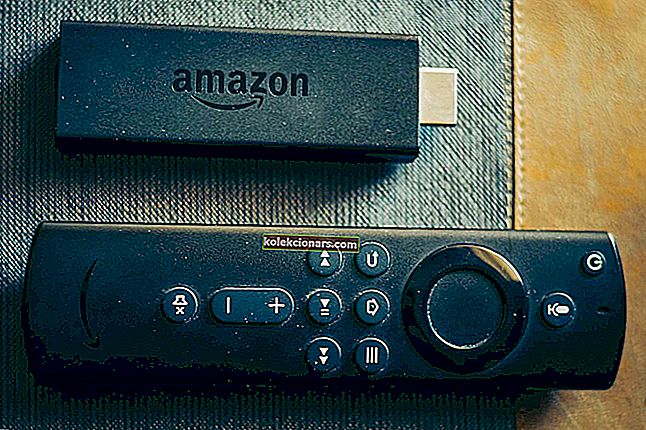
VPN dažnai laikomi šiais nuostabiais privatumo apsaugos įrankiais. Bet jie kur kas daugiau. Pavyzdžiui, ar žinojote, kad galite naudoti VPN norėdami pasiekti geografiškai ribotą turinį?
Pavyzdžiui, „NordVPN“ gali padėti jums žiūrėti JAV „Netflix“, nebūnant niekur šalia JAV.
Kaip žinote, kompiuteriai nėra vieninteliai įrenginiai, kurie gali perduoti srautu. Taip pat galite naudoti savo žaidimų konsolę arba išmanųjį įrenginį, vadinamą „Fire Stick“, kurį įjunkite į savo televizoriaus HDMI prievadą ir naudodamiesi juo pasieksite pramogų turinį.
Dėl šios priežasties tokie VPN teikėjai, kaip „NordVPN“, pradėjo plėsti palaikomų įrenginių asortimentą. Jų dėka dabar galite įdiegti VPN net savo maršrutizatoriuje, televizoriuje, konsolėje ar „Fire Stick“, kurį jau minėjome aukščiau.
Tačiau kai kuriems vartotojams sunku įdiegti VPN į „Fire Stick“ įrenginį. Nors pastaruoju metu procesas patyrė tam tikrų pokyčių, jį vis tiek atlikti gana lengva. Ir mes jums parodysime tik kelią.
Kaip įdiegti „NordVPN“ į „FireStick“?
1. Naudokitės „Amazon Appstore“
- Įsigykite „NordVPN“ prenumeratą

- Prijunkite „Fire Stick“ prie televizoriaus HDMI prievado
- Įkelkite „Fire Stick“ pagrindinį ekraną
- Paieškos juostoje įveskite NordVPN (didinamojo stiklo piktograma)
- Iš sąrašo pasirinkite „NordVPN“ programą
- Paspauskite mygtuką Gauti
- Palaukite, kol baigsis atsisiuntimo / diegimo procesas
- Spustelėkite mygtuką Atidaryti, kai jis taps matomas
- Įveskite „ NordVPN“ vartotojo vardą ir slaptažodį
- Pasirinkite savo pasirinktą serverį
- Mėgaukitės neribotu, privačiu srautu
Atminkite, kad šie veiksmai taip pat taikomi visoms kitoms su „FireStick“ suderinamoms VPN paslaugoms. Tiesiog turite pakeisti pavadinimą paieškos juostoje ir įdiegti atitinkamą programą.
Be to, šį metodą taip pat galite naudoti norėdami įdiegti „NordVPN“ per „Fire TV“. Arba, kaip jau minėjome aukščiau, bet kuris kitas VPN, kuris veikia su „Fire TV / Stick“.
2. Įdiekite „NordVPN“ rankiniu būdu
- Atidarykite „Fire Stick“ meniu Nustatymai
- Slinkite į dešinę ir pasirinkite Įrenginys
- Meniu pasirinkite Kūrėjo parinktys
- Įjunkite programas iš nežinomų šaltinių
- Grįžkite į pagrindinį ekraną
- Spustelėkite didinamojo stiklo mygtuką
- Ieškokite programos „Downloader“ ir įdiekite ją
- Paleiskite „Downloader“ programą
- Norėdami naršyti „NordVPN“ „Android“ atsisiuntimų puslapyje, naudokite jo naršyklę
- Paspauskite mygtuką Atsisiųsti .apk
- Kai atsisiuntimas bus baigtas, spustelėkite mygtuką Įdiegti
Baigę diegti „FireStick“ „NordVPN“, galite ją paleisti meniu Nustatymai. Atidarykite meniu Nustatymai, tada eikite į Programos ir pasirinkite Tvarkyti įdiegtas programas.
Iš sąrašo pasirinkite „NordVPN“ ir, kai būsite pasirengę, spustelėkite Paleisti programą.
Atminkite, kad negalėsite valdyti programos naudodami numatytąjį „Fire Stick“ nuotolinio valdymo pultą. Todėl jums gali tekti įsigyti „BlueTooth“ pelę arba įdiegti savo telefone trečiosios šalies valdiklį, pvz., „Fire TV“ nuotolinio valdymo pultą.
Savo „FireStick“ galite naudoti „NordVPN“ su „Kodi“
- Įjunkite „FireStick“
- Įsitikinkite, kad įgalinote programas iš nežinomų šaltinių (žr. Aukščiau)
- Įdiekite „ Downloader“ programą
- Paleiskite „ Downloader“ programą
- Programoje suraskite ir įveskite „Kodi APK“ nuorodas (žr. Toliau)
- Spustelėkite mygtuką Atsisiųsti
- Paspauskite mygtuką Įdiegti, kai būsite pasirengę
„Kodi APK“ atsisiuntimo nuorodos yra šios:
- „Kodi v18“
- „Kodi“ v17.6
Dabar „FireStick“ turite „Kodi“ ir „NordVPN“. Geriausia tai, kad „NordVPN“ yra pakankamai lengvas, kad nevalgytų per daug išteklių. Taigi, net jei norite transliuoti su „Kodi“ ir tuo pačiu metu likti privatūs, tai visiškai įmanoma.
DUK: Sužinokite daugiau apie „NordVPN“ diegimą „FireStick“
- Ar „NordVPN“ suderinamas su „Firestick“?
Taip, „NordVPN“ yra suderinamas su „Firestick“. Priklausomai nuo jūsų įrenginio, galite įdiegti VPN programą tiesiai iš parduotuvės arba turėsite tai padaryti rankiniu būdu. Verta paminėti, kad pirmosios kartos „Amazon Firesticks“ nepalaiko VPN.
- Koks VPN yra geriausias „Firestick“?
Yra keli VPN, kurie „Firestick“ gali padaryti stebuklus. Peržiūrėkite mūsų geriausią „Firestick“ rekomendacijų VPN.
- Ar jums tikrai reikia „Firestick“ VPN?
„Firestick“ naudoti VPN nėra būtina, tačiau tai gali padėti per trumpą laiką atblokuoti geografiškai ribotą turinį ir tai yra pakankama priežastis.



